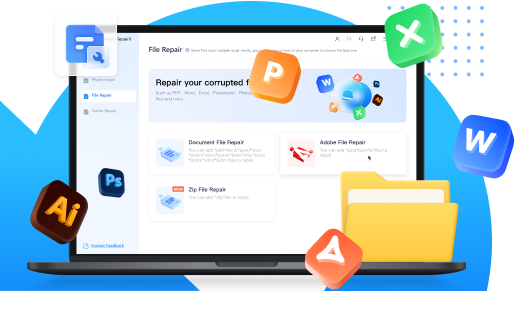Los archivos de Microsoft Word suelen ser muy confiables, pero sigue existiendo el riesgo de que se dañen o corrompan. Si un archivo de Word está dañado o no funciona correctamente, puede dejar de responder o, en el peor de los casos, no abrirse. Además, MS Word mostrará mensajes de error identificando el problema en el archivo. Estos mensajes proporcionan detalles significativos sobre el origen del problema y ayudan a determinar el proceso de recuperación en línea de archivos doc dañados.
Tratar con documentos de Word dañados puede ser todo un reto. Microsoft Word proporciona un proceso de reparación automático que es útil para restaurar el archivo, pero suele fallar. Si el proceso automatizado de recuperación falla, el usuario debe reparar manualmente el archivo. Cuando es imposible reparar el archivo manualmente, el software especializado en reparación de Word repara el daño causado al archivo por la corrupción y recupera su contenido.
En este artículo
Características destacadas de de la herramienta de recuperación de Microsoft Word
Una solución confiable de recuperación de documentos de Word puede ayudar a restaurar archivos de Word dañados, perdidos o eliminados de varios formatos. Esta herramienta gratuita de recuperación de archivos de Word permite a los usuarios recuperar rápidamente sus documentos de Word, conservando el nombre original del archivo, el texto, los elementos del documento y los objetos OLE, incluidas ecuaciones, imágenes, fórmulas, etc. También ofrece una función de vista previa y es compatible con todas las versiones de Microsoft Word. Es una solución ideal para recuperar de forma rápida y eficaz datos esenciales de documentos de Word dañados o eliminados. Estas son algunas de las características más destacadas:
- Opción de vista previa:una vez reparado un documento de Microsoft Word, es hora de revisar el archivo recuperado. Es posible utilizar varias funciones que permiten a los usuarios ver el documento recuperado de forma eficaz. Estas funciones incluyen vista de dos páginas, ancho de página, vista previa de página completa, búsqueda avanzada, vista completa, copia, opción de impresión, zoom-out y zoom-in, proporcionando a los usuarios las herramientas necesarias para revisar el documento.
- Interfaz de usuario amigable con la recuperación de documentos de gran tamaño: con esta característica, puedes fijar rápidamente tus documentos de Word de gran tamaño que se dañaron, y los archivos vuelven a su resolución original tanto como sea posible. Funciona a través de una interfaz fácil de usar que puede extraer de forma rápida y eficaz todo el contenido de grandes archivos de Word sin ningún tipo de retraso o cambios en el material original.
- Reparación eficaz de PPT y PDF: esta función puede reconstruir y recuperar objetos de PowerPoint, como gráficos, tablas, encabezados, pies de página, etc., y es compatible con archivos de PowerPoint de 2019, 2016, 2013, 2010 y 2007. También puede extraer y corregir todos los elementos de un archivo PDF sin cambiar el original, incluidos los encabezados, hipervínculos, contenido de texto, pies de página, marcas de agua, diagramas y formularios.
- Compatibilidad con varios formatos de documento: esta función permite a los usuarios reparar y recuperar archivos de MS Word creados en cualquier versión del programa MS Word, desde la 2021 hasta la 95. Admite varios formatos de archivo, como doc (Word 95-2003), docx (documentos de Word compatibles con xml).
¿Cómo abrir un archivo DOCX dañado?
El problema de la recuperación de archivos doc corruptos en línea se produce con frecuencia cuando se trata de programas como Microsoft Word. Los documentos de Word, incluidos los de la versión 2016, pueden corromperse por varios motivos, lo que puede poner en riesgo de pérdida el documento y la información que contiene. La función "Abrir y reparar" de Microsoft Word intenta arreglar pequeños desperfectos antes de abrir el archivo. Estos son los pasos:
1. Haz clic en Microsoft Word y selecciona la opción otro documento en la parte inferior izquierda de la pantalla.
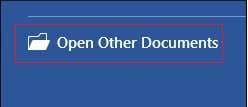
2. Haz clic en Examinar para obtener el archivo DOCX dañado.
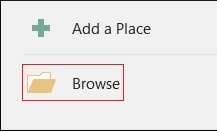
3. En la ventana Abrir archivo, selecciona el documento de Word concreto, pulsa el menú desplegable y, por último, selecciona Abrir y reparar.
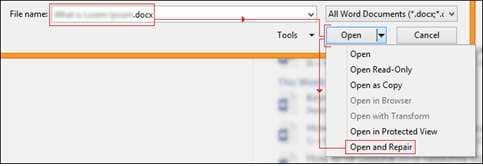
Las 4 mejores soluciones gratuitas en línea para reparar archivos de Microsoft Word
MS Word es un conocido y ampliamente utilizado programa de tratamiento de textos creado por Microsoft. Inicialmente, hasta 2002, los archivos de MS Word tenían formato .DOC; sin embargo, más recientemente, están disponibles en formato .DOCX y son compatibles con las últimas ediciones del programa. Estas son las cuatro mejores soluciones en línea para recuperar archivos doc dañados:
1. Repairit Online File Repair
Recuperación de un documento de Word dañado no es alcanzable a través de medios típicos. En su lugar, debes utilizar Wondershare Repairit - File Repair para restaurar los datos dentro del archivo. Estas herramientas son increíblemente hábiles en la reparación de archivos de Word DOCX. Aunque no todas las aplicaciones de este tipo son de la misma calidad, por ejemplo, Wondershare Repairit - File Repair contiene características que lo convierten en una opción excepcional cuando se trata de reparar archivos .docx, facilitando este proceso en unos pocos pasos:
Paso 1: puedes utilizar Wondershare Repairit para subir tus archivos. La función de reparación de archivos te permite seleccionar y añadir archivos de Word corruptos en tu unidad local.
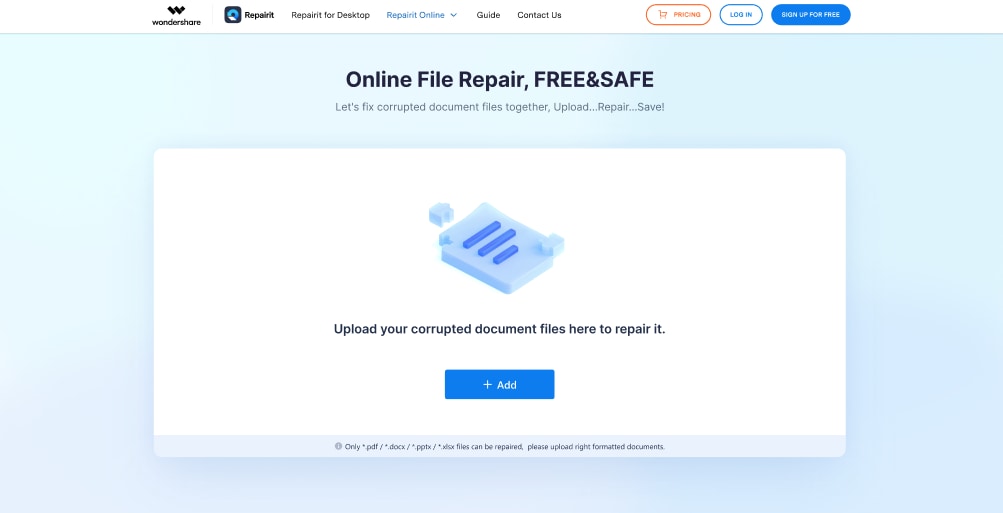
Paso 2: puedes iniciar el proceso de reparación de documentos de Word dañados mostrando los resultados de todos los archivos afectados. Puedes seleccionar varios archivos para iniciar el proceso de reparación en este paso.
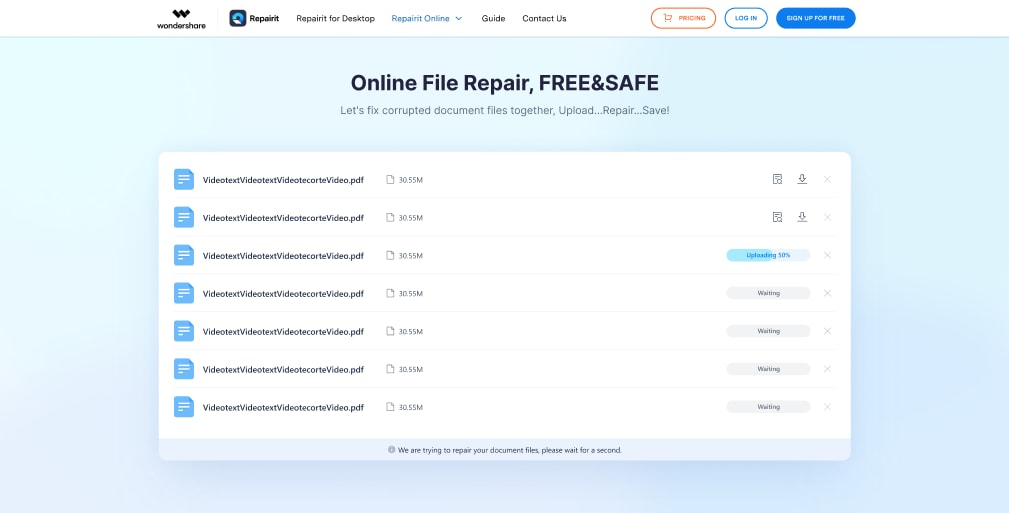
Paso 3: la vista previa te asegura que te sientas cómodo con el resultado de la recuperación, sabiendo que los archivos están completamente reparados y no pierdes ningún dato antes de pulsar el botón de guardar.
2. Recuperación en línea de Office para Word
Este popular método de reparación de archivos ofimáticos implica acceder a una solución basada en web que es útil en cualquier plataforma sin necesidad de descargar ningún software. Además, esta herramienta de recuperación de archivos word gratis suele estar disponible sin coste alguno. A continuación se detallan los pasos:
Paso 1: para reparar un documento de Word dañado, ve a la página web de Online Office Recovery y haz clic en la opción de subida. Se abrirá una ventana del navegador para que localices y subas el archivo. A continuación, pulsa el botón de recuperación para iniciar el proceso de reparación.
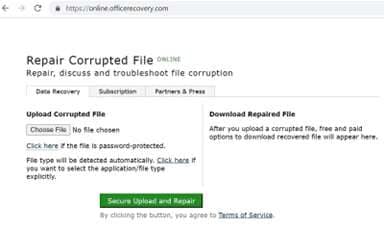
Paso 2: en este paso, puedes cargar tu archivo de Word dañado a la plataforma en línea, y se iniciará el proceso de reparación. Una vez la reparación se ha completado, se puede descargar una nueva copia a través de la herramienta de recuperación de archivos de Word gratis. Este archivo reparado se recupera en su formato original. Todo lo que necesitas hacer es esperar a que el proceso termine y guardar el archivo recuperado.
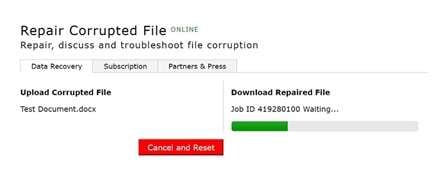
Paso 3: una vez hecho esto, puedes descargar fácilmente el documento de Word reparado pulsando el botón "Obtener el archivo reparado". Te permitirá obtener el archivo en tu sistema.
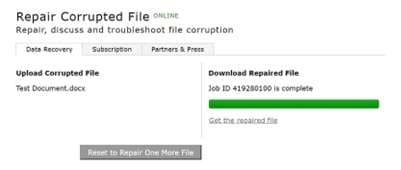
3. Reparación de archivos en línea para Word
La reparación de archivos en línea es uno de los métodos populares para reparar archivos dañados de Microsoft Word, Excel, PowerPoint y otros tipos de archivos sin necesidad de instalar ningún software. La interfaz intuitiva hace que sea sencillo subir un archivo dañado, repararlo automáticamente y, a continuación, descargar el archivo reparado de forma rápida y sin esfuerzo. Estos son los pasos para la recuperación de archivos doc dañados en línea:
Paso 1: para utilizar esta herramienta de reparación de archivos en línea, visita su página web oficial en cualquier navegador. Puedes hacer clic en el botón "Seleccionar archivo" para abrir un explorador de archivos o arrastrar y soltar tu documento en el área designada. Una vez hecho esto, tu doc será subido y evaluado para determinar cualquier problema o error.
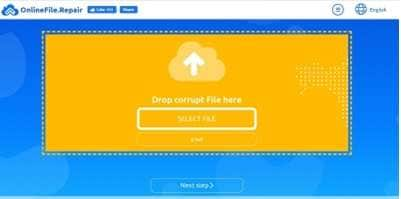
Paso 2: después de subir el archivo, debes proporcionar tu dirección de correo electrónico para iniciar el proceso. Ahora puedes permitir que la utilidad para arreglar el documento de Word en línea con precisión y rapidez sin cobrarte.
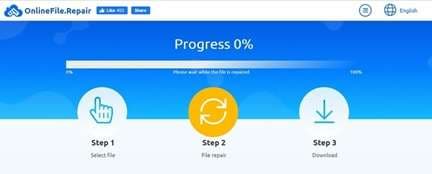
Paso 3: una vez finalizado el proceso de reparación, la aplicación te permitirá ver el resultado. Además, puedes descargar el documento de Word reparado en formato RTF a tu computador.
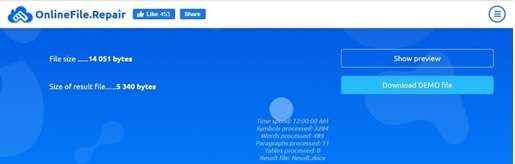
4. Online Word Recovery Toolbox
Recovery Toolbox ha desarrollado una solución confiable para la reparación de MS Word, PowerPoint, Excel y otros documentos. Esta herramienta de recuperación de archivos de word gratis es fácil de usar y ofrece resultados impresionantes en diversas circunstancias.
Paso 1: después de seleccionar el documento, haz clic en el botón "Subir" para completar el proceso de carga. La herramienta recuperará tu documento una vez que tu doc se ha subido correctamente, con el resultado en la ventana de vista previa.
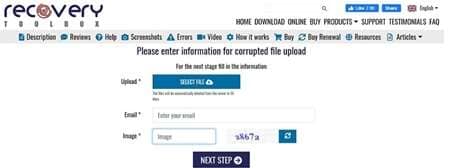
Pasos 2: para comenzar a reparar el documento de Word subido, introduce tu dirección de correo electrónico y haz clic en "Iniciar reparación". A continuación, puedes supervisar el progreso del proceso de reparación en la página web de Recovery Toolbox.
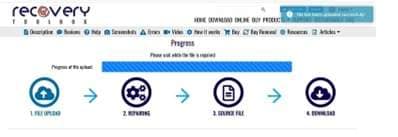
Paso 3: una vez que Recovery Toolbox haya reparado el documento de Word, pulsa el botón Descargar para guardar el archivo reparado en tu computador y ábrelo en MS Word para comprobar los resultados.
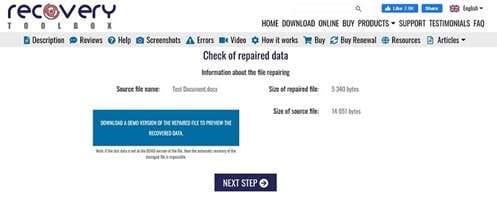
¿Cómo reparar todo tipo de documentos de Word en Windows/Mac?
Se sugiere utilizar Wondershare Repairit - Online File Repair como una solución para los documentos de Word severamente dañados en Windows y Mac. Tiene uno de los índices de reparación más altos del sector y ofrece funciones de procesamiento por lotes. El software puede restaurar archivos DOCX de varias versiones de Word como MS Word 2019, 2016, 2013 y 2010. Además, también puede reparar texto, imágenes, encabezados, pies de página y otros detalles de formato. Una vez finalizada la reparación, los usuarios podrán comprobar la vista previa de sus documentos.
Conclusión
Como usuario de MS Word, es posible que alguna vez te hayas sentido frustrado por molestos problemas de corrupción. Si los daños son importantes, los documentos pierden su utilidad. Sin copia de seguridad, la posibilidad de proteger el disco sigue fallando. Puedes probar las soluciones en línea de recuperación de archivos doc dañados que aparecen aquí para salvar tus archivos doc de Word. También puedes optar por programas y software de recuperación, además de intentos manuales. Además, si algunos de tus otros datos se pierden del computador, estas herramientas de restauración de archivos de Windows pueden ayudar a recuperarlos.
PREGUNTAS FRECUENTES
-
1. ¿Puedo reparar un documento de Word 2019 dañado si Microsoft Word no puede arreglarlo?
Si tu documento .docx de Word 2019 está dañado, puedes intentar utilizar una herramienta de recuperación ideal para Word. Puedes comenzar rápidamente el proceso de recuperación descargando e instalando el programa. Selecciona el archivo dañado en el programa y espera mientras lo analiza. Sigue las instrucciones que aparecen en pantalla una vez finalizado el análisis para recuperar todo el contenido dañado posible. -
2. ¿Es posible recuperar un documento de Word si la función Abrir y reparar no ayudó?
Si la función de abrir y reparar no funciona, puedes ajustar la configuración de seguridad en el Centro de confianza para permitir la apertura del documento de Word. Las versiones recientes de Word han aumentado las medidas de seguridad para los documentos copiados o descargados de Internet. En consecuencia, es posible que no puedas abrir el documento debido a la configuración de "Vista protegida". Para solucionar este problema, puedes modificar la configuración de seguridad. Además, existen herramientas avanzadas de reparación y recuperación de documentos. -
3. ¿Puedo recuperar texto de un archivo .doc de Word 2007 no reparado?
Puedes recuperar el texto de un archivo .doc de Word 2007 no reparado cambiando su formato original y reconvirtiéndolo después. Para ello, abre el documento, cambia su diseño y reconviértelo a la versión original. Comprueba si se ha rectificado algún problema. Si todo funciona como debería, habrás arreglado el texto dañado.